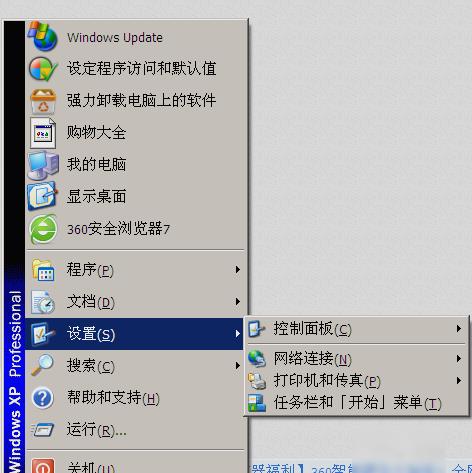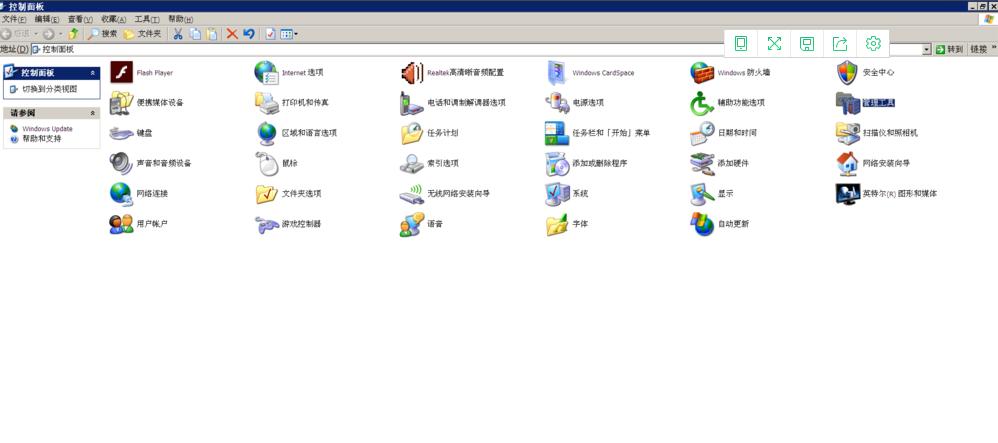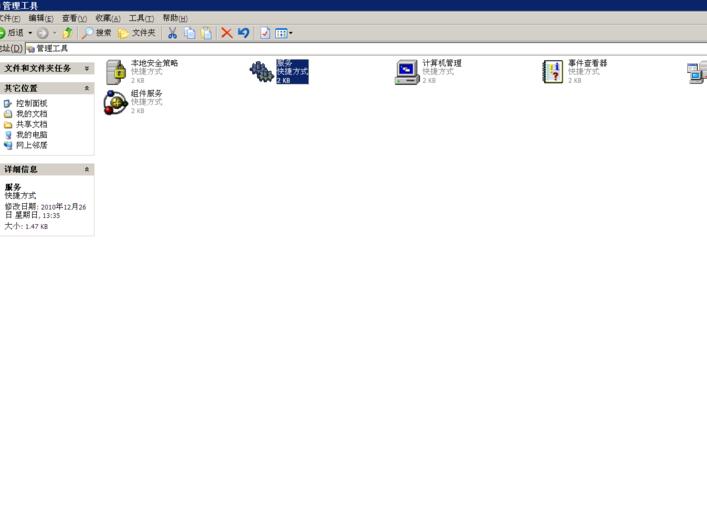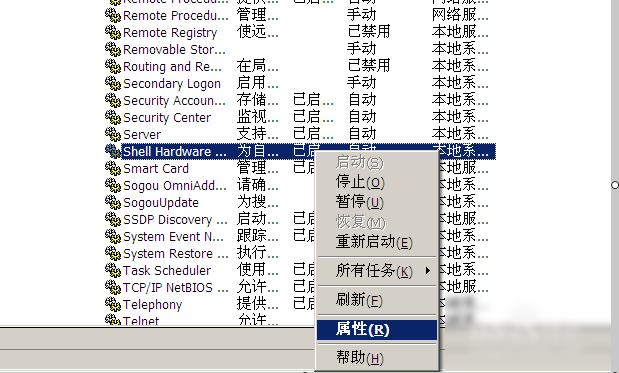开机后桌面图标显示慢,教您开机后桌面图标显示慢怎样办
发布时间:2022-12-26 文章来源:深度系统下载 浏览:
|
Windows 7,中文名称视窗7,是由微软公司(Microsoft)开发的操作系统,内核版本号为Windows NT 6.1。Windows 7可供家庭及商业工作环境:笔记本电脑 、平板电脑 、多媒体中心等使用。和同为NT6成员的Windows Vista一脉相承,Windows 7继承了包括Aero风格等多项功能,并且在此基础上增添了些许功能。 小伙伴们,小编今天来给你们说一个很劲爆的技能,那就是解决开机后桌面图标显示慢的方法。你们听完后,心跳没有加速,有的话那就和小编一起来看看解决开机后桌面图标显示慢的方法是什么吧! 生活中我们经常会遇到这样那样的问题,但即使这样,我们也还是要努力的找方法来解决问题。所以今天小编就来和你们说说的开机后桌面图标显示慢的解决方法是什么。 首先,点开始菜单,然后找到并点击控制面板。
图表显示慢电脑图解1 然后,打开之后,找到并点击管理工具。
图表显示慢电脑图解2 接着,在管理工具中,找到服务
桌面图标显示慢电脑图解3 然后,在服务中,找到Shell Hardware Detection。
开机桌面图标显示慢电脑图解4 下一步,选中Shell Hardware Detection右击,点击属性。
图表显示慢电脑图解5 最后,在Shell Hardware Detection的属性菜单中,启动类型,如果为手动改为自动,单击确定,重新启动电脑,就会感觉桌面上的图标显现快了很多。如果为自动改为手动,那就单击确定,重新启动电脑,再将手动改为自动,单击确定,重新启动电脑。
图表显示慢电脑图解6
桌面图标显示慢电脑图解7 以上就是解决方法啦~~ Windows 7简化了许多设计,如快速最大化,窗口半屏显示,跳转列表(Jump List),系统故障快速修复等。Windows 7将会让搜索和使用信息更加简单,包括本地、网络和互联网搜索功能,直观的用户体验将更加高级,还会整合自动化应用程序提交和交叉程序数据透明性。 |
相关文章
本类教程排行
系统热门教程
本热门系统总排行